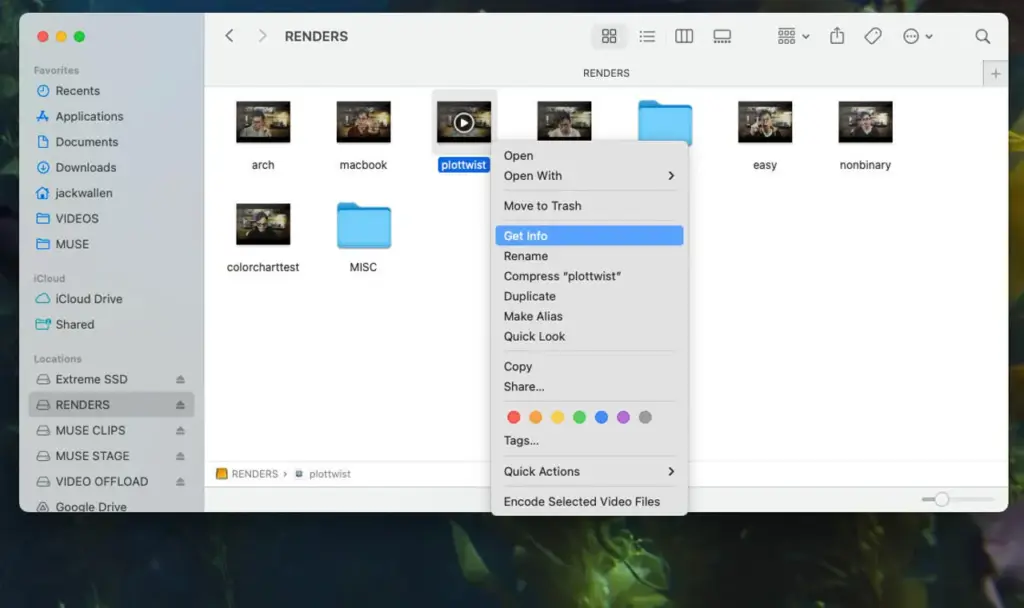當您想使用另一個程序時,您是否厭倦了MACOS打開默認應用程序的MacOS打開文件?無論是視頻的快速時間,PDF的預覽還是Web鏈接的Safari,MACOS都可以輕鬆更改默認應用程序以適合您的工作過程。在本文中,我們將通過圖形用戶界面(GUI)一起學習兩種方法,以將默認應用程序放置在MACOS上並使用終端。讓我們探索更多細節!
為什麼更改MacOS上的默認應用程序?
MACO帶有一個內置的應用程序來處理常規文件。但是,有時這些應用程序無法滿足您的需求。更改默認應用程序有助於消除滋擾,確保您喜歡的程序將自動打開所需的文件。這樣可以節省時間並提高您的表現。
如何通過GUI設置全局默認應用程序
此方法適合那些喜歡直觀的方法,點和點擊的人。讓我們一起採取以下步驟:
- 確定文件位置:查找要更改默認應用程序的類型的文件。
- 打開窗口“接收信息”:正確 – 單擊並選擇“獲取信息”。
- 選擇一個新應用程序:在窗口中,“獲取信息”,選擇“打開”,然後選擇要使用的應用程序。
- 全球適用的更改:單擊“更改全部”以將設置應用於同一類型的所有文件。
如何按終端設置全局默認應用程序
對於高級用戶,使用終端和DUTI命令實用程序是一種更有效的方法。採取以下步驟:
- 安裝Duti:安裝自製的,然後安裝Duti。
- 查找應用程序的應用程序代碼:確定要設置為默認程序的程序的應用ID。
- 設置默認應用程序:使用命令將默認應用程序分配給必要的文件。
管理默認應用程序的提示
- 更改後檢查新應用程序以確保正確操作。
- 如果需要的話,重組會發生變化。
- 定期維護以確保適合當前需求的應用。
為什麼這很重要?
自定義MACOS上的默認應用程序有助於按照所需的方式調整系統。控制您今天在MacOS上的經驗,並享受使用滿足您需求的應用的自由。請隨時更改和自定義您想要的方式!
您是否厭倦了MacOS的默認應用程序,可以打開要使用另一個程序處理的文件?無論是視頻的速度時間,PDF的預覽還是Web鏈接的Safari,MACOS都可以輕鬆更改默認應用程序以更好地適合您的工作過程。在本教程中,我將指導您通過兩種方法,通過圖形用戶界面(GUI)和使用終端將全局默認應用程序放置在MACOS上。請深入!
為什麼更改MacOS上的默認應用程序?
MACO帶有一個集成的應用程序集,旨在處理常見的文件類型。儘管這些應用程序是可靠的,但它們可能並不總是滿足您的特定需求。例如,最近我從Quicktime搬到了第三個參與視頻播放器Elmedia,因為它提供了更好的色彩精度,視頻編輯任務。但是,每當我打開視頻文件時,QuickTime都會接管,迫使我選擇Elmedia手冊。
更改您的默認應用程序以消除此麻煩,以確保您喜歡的程序將自動打開文件。這是一個簡單的調整,可以節省您的時間並提高生產率。
如何通過GUI設置全局默認應用程序
此方法非常適合用戶更喜歡直觀的方法,點和點擊。這就是這樣做的方法:
步驟1:確定文件位置
查找要重新指定的類型的文件。例如,如果要更改默認視頻播放器,請找到.mov或.mp4文件。
步驟2:打開窗口以接收信息”
右鍵單擊(或點擊兩個手指)點擊)點擊) 接收信息 從上下文菜單。

步驟3:選擇一個新應用程序
在窗口“接收信息”中,您將看到標籤的一部分 打開。單擊Drop -Down菜單,然後選擇要使用的應用程序。

步驟4:在全球應用更改
要將這些設置應用於所有相同類型的文件,請單擊 更改全部。一個艱難的窗口會出現 繼續 完成更改。

如何按終端設置全局默認應用程序
對於高級用戶,終端更有效地更改默認應用程序。此方法需要調用命令行的安裝 杜蒂。
步驟1:安裝Duti
如果沒有,請安裝 自製MacOS的軟件包經理。開放終端並運行:
步驟2:查找申請的應用程序代碼
要使用duti,您將需要 應用ID 您要設置為默認值的程序。這是找到它的方法:
- 開放和導航工具 應用 文件夾。
- 右鍵單擊應用程序並選擇 顯示包內容。
- 去 內容 文件夾並打開 資訊 (您可以使用textedit或類似的應用程序)。
- 搜尋 cfbunundedentifier 旁邊的鍵值密鑰是應用程序ID。
步驟3:設置默認應用程序
使用以下命令分配默認應用程序:
duti -s (App ID) (File Extension) (Role) 例如:要將Elmedia設置為.mov文件的默認值,您將運行:
duti -s com.eltima.elmedia6.mas mov viewer 管理默認應用程序的提示
- 檢查新應用程序:默認更改後,打開一些文件以確保一切都可以預期。
- 改進:如果改變主意,只需重複切換到原始應用程序的過程即可。
- 定期維護:定期查看您的默認應用程序,以確保它們符合您當前的需求。
為什麼這很重要
在MACOS上自定義您的默認應用程序不僅與便利有關,還與調整系統以操作操作方式有關。無論您是視頻編輯器,開發人員還是用戶,這種小調整都會有很大的不同。
那你還在等什麼?控制今天的MacOS體驗,並享受使用真正滿足您需求的應用程序的自由。
專業提示:找到一種解碼您的Mac的方法?檢查我們的說明(如何從MAC中刪除軟件)以使您的系統保持正常工作。
通過遵循以下步驟,無論您是GUI還是終端Pro的愛好者,您都可以輕鬆地在MacOS中更改默認應用程序。自定義幸福!
< DIV類=“懷孕”>
<
H1>結論更改MACOS上的默認應用程序:逐步更改教程以自定義您的體驗,以幫助您輕鬆更改MacOS上的默認應用程序以適合您的需求和工作流程。通過GUI到終端的詳細說明,您可以靈活有效地自定義計算機體驗。立即嘗試提高生產力和便利性!
查看詳細信息和註冊
Source link
探索更多來自 Gizmo Review 的內容
訂閱後即可透過電子郵件收到最新文章。